Cara Install Hestia Control Panel di Debian 10

Hestia adalah perangkat lunak untuk hosting control panel yang merupakan forking dari VestaCP dan dikembangkan oleh komunitas open source. Hestia Control Panel bisa diakses melalui web atau command line interface, dirancang untuk administrator agar mudah dan cepat dalam deploy dan mengatur web, domain, email, DNS, dan database dari satu dashboard terpusat tanpa harus melakukan instalasi dan konfigurasi secara manual yang rumit.
Fitur dan Layanan
Fitur dan layanan yang tersedia di Hestia Control Panel:
- Apache2 and NGINX with PHP-FPM
- Multiple PHP versions (5.6 – 7.4, 7.3 as default for optimal compatibility)
- DNS Server (Bind) with clustering capabilities
- POP/IMAP/SMTP mail services with Anti-Virus, Anti-Spam, and Webmail (ClamAV, SpamAssassin, and Roundcube)
- MariaDB or PostgreSQL databases
- Let’s Encrypt SSL support with wildcard certificates
- Firewall with brute-force attack detection and IP lists (iptables, fail2ban, and ipset).
Sistem operasi yang didukung
Sistem operasi yang didukung oleh Hestia Control Panel:
- Debian 9, 10
- Ubuntu 16.04 LTS, 18.04 LTS, 20.04 LTS
- Catatan: Hestia Control Panel harus diinstall di atas sistem operasi yang masih kosong, belum terinstall aplikasi server
Install Hestia Control Panel
Tutorial ini menggunakan:
- Sistem operasi Debian 10
- Domain getbox.xyz
- Public IP 139.59.250.47
Login ke server melalui SSH.
1 | ssh root@139.59.250.47 |
Download installer Hestia Control Panel.
1 | wget https://raw.githubusercontent.com/hestiacp/hestiacp/release/install/hst-install.sh |
Menampilkan help installer.
1 | bash hst-install.sh -h |
Menjalankan installer dengan paket default.
1 | bash hst-install.sh |
Ditampilkan paket yang akan diinstall, jawab ‘y’ untuk melanjutkan.
Masukkan alamat email.
Masukkan FQDN hostname.
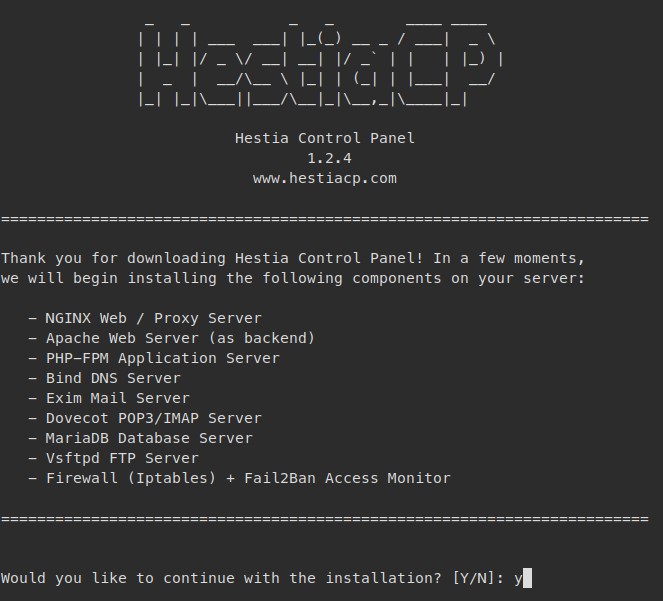
Hestia Control Panel sudah selesai terinstall. Catat URL, username, dan password loginnya. Lalu jawab ‘y’ untuk restart.
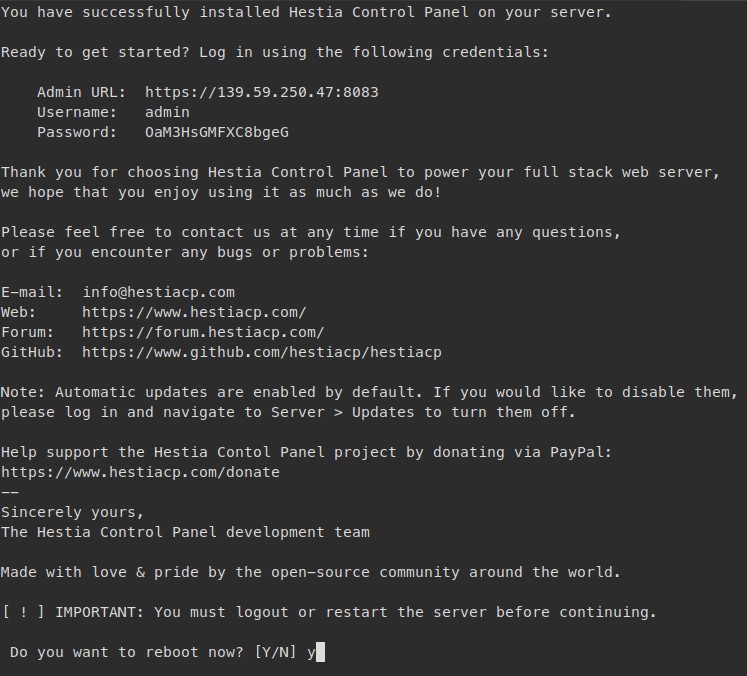
Akses URL login Hestia Control Panel.
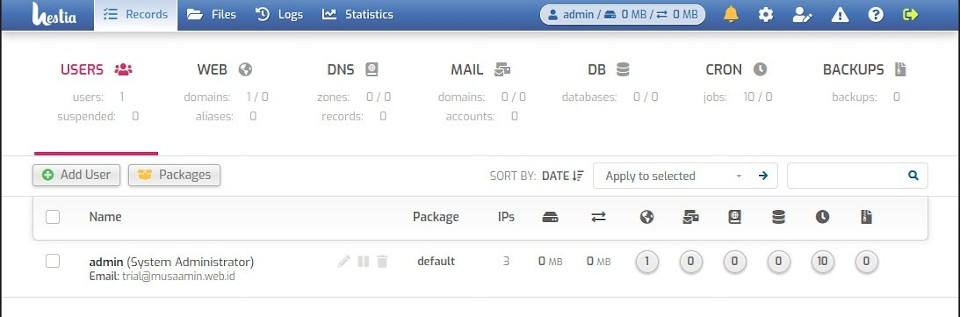
Setting DNS
Di sini kita akan menggunakan DNS dengan nama domain sendiri, misalnya domain getbox.xyz dengan nameserver ns1.getbox.xyz.
Login control panel penyedia domain, buat Private Nameservers atau Child Nameservers.
Masukkan nameserver, misal ns1.getbox.xyz dan IP address server 139.59.250.47.
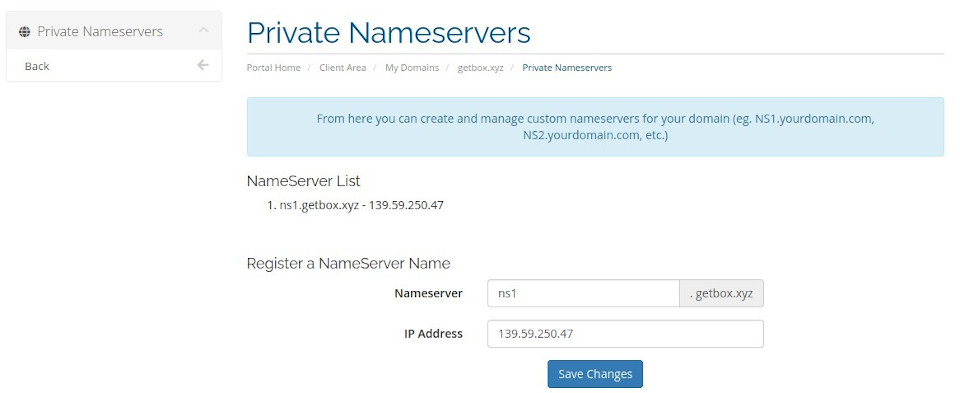
Lalu di Hestia Control Panel, di halaman Users klik Packages.
Edit default package. Pada DNS Template, ubah menjadi child-ns, lalu Save.
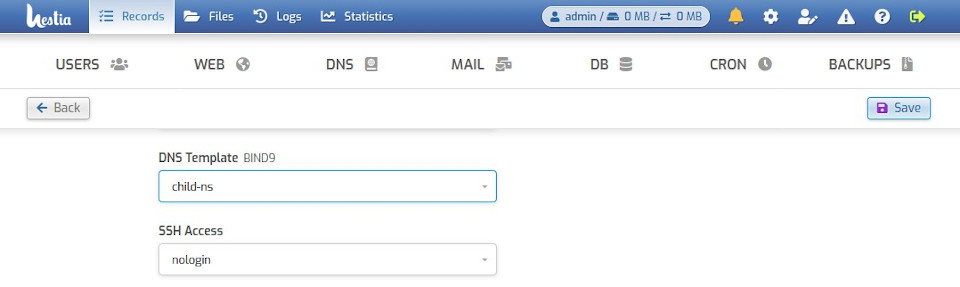
Menambah Web
Untuk menambah web atau menghosting domain di Hestia, klik WEB, lalu Add New Domain.
Masukkan Domain, IP Address.
Centang Create DNS Zone, untuk membuat DNS Zone atau DNS records.
Klik Advanced Options.
Centang Enable SSL for this domain dan Use Lets Encrypt to obtain SSL certificate untuk memasang SSL dari Let’s Encrypt.
Terakhir klik Save.
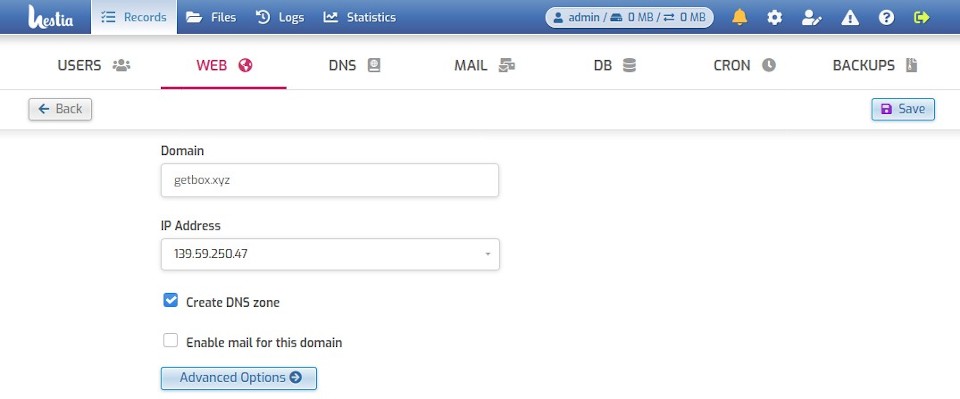
Cek di WEB dan DNS untuk melihat domain yang sudah ditambahkan.
Akses domain untuk menguji apakah domain yang sudah ditambahkan sudah online.
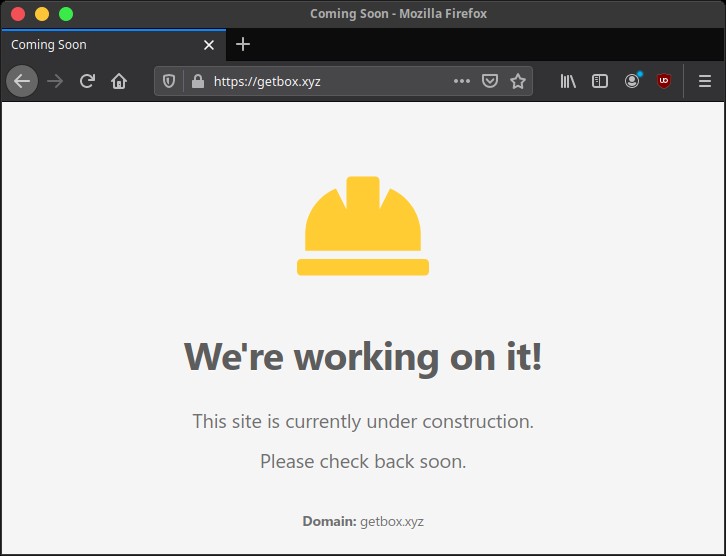
Selamat mencoba 🙂


mas untuk fitur SSH Access Hestia CP itu
bash, dash, nologin, rbash, screen, sh, tmux itu pengertian nya untuk apa aja ya? mohon pencerahannya….?
itu pilihan shell atau command-line interpreter
Maksudnya fungsi dari masing” itu apa aja ya?
Bash = login ssh,
dash?
Rbash?,
screen?
sh?
Tmux? Mohon pencerahannya mas
semuanya sebagai shell
cara akses databasenya dong, saya masih bingung memakai hestia cpanel
cek di menu DB ada phpMyAdmin
Hallo Mas, Saya install hestia di Ubuntu 20 setelah berhasil menginstall Hestia, lalu masuk ke halaman home page, itu kenapa ya selalu redirect ke halaman login terus
Terima Kasih.
halaman admin HestiaCP? mungkin IP berubah-ubah